Nastavenie Donate na YouTube
Zisk z prúdov na Youtube je možný vďaka darom iných ľudí, nazýva sa to aj Donat. Ich podstatou je, že používateľ prejde na odkaz, odošle vám určitú sumu a potom je na streche, ktorý uvidí zvyšok publika.
obsah
Pripojte položku Donate to Stream
Môžete to urobiť v niekoľkých krokoch, pomocou jedného programu a stránky, ktorá je vytvorená špeciálne pre správu darcov. Aby sme sa nestretli s žiadnymi ťažkosťami, preskúmame jednotlivé etapy podrobne.
Krok 1: Stiahnite a nainštalujte OBS
Každý streamer potrebuje použiť tento program na správne vykonanie prekladu. Softvér Open Broadcaster vám umožňuje nakonfigurovať všetky podrobnosti vrátane daru, takže začneme sťahovať a inštalovať, čo netrvá dlho.
- Prejdite na oficiálnu webovú stránku programu a stiahnite si najnovšiu verziu operačného systému kliknutím na "Stiahnuť OBS Studio" .
- Potom stiahnutý súbor otvorte a postupujte podľa inštrukcií v inštalátorovi.
- Je dôležité, aby ste počas inštalácie nezakázali políčko "Zdroj prehliadača" , inak nebudete môcť nakonfigurovať Donate.
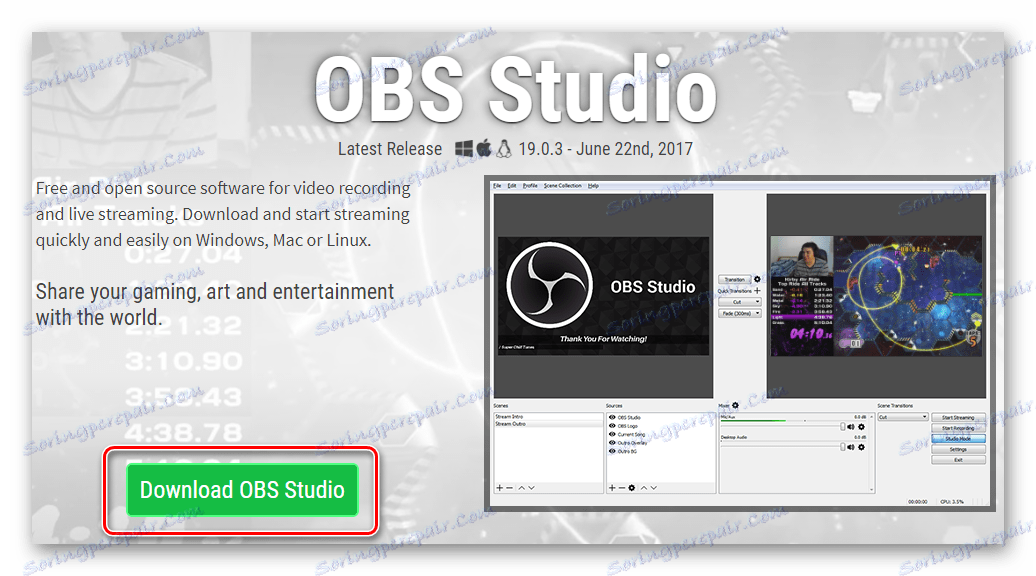
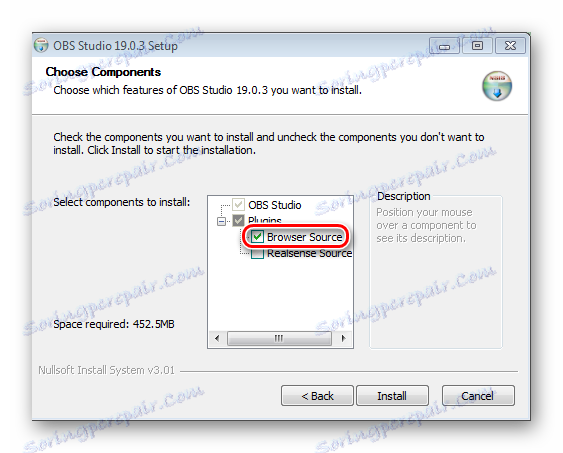
Po inštalácii môžete program ukončiť zatiaľ, budeme ju potrebovať neskôr, budeme pokračovať v vytváraní a nakonfigurovaní vášho odkazu na priamu darcovstvo
Krok 2: Registrovať a konfigurovať DonationAlerts
Pri registrácii na tejto stránke je potrebné zabezpečiť, aby ste mohli sledovať všetky správy a dary. Samozrejme, môžete to urobiť prostredníctvom niektorých ďalších služieb, ale to je najčastejšie medzi streamery a najvhodnejšie. Pozrime sa na registráciu:
- Prejdite na oficiálnu webovú lokalitu DonationAlerts a kliknite na "Pripojiť sa" .
- Vyberte si z vašej ponuky výhodnejší systém.
- A ak chcete dokončiť registráciu, zadajte meno používateľa a kliknite na tlačidlo "Hotovo" .
- Ďalej je potrebné prejsť do ponuky "Výstrahy" , ktorá je v sekcii "Widgety" v ľavom menu av časti "Skupina 1" kliknite na "Zmeniť" .
- Teraz v zobrazenej ponuke môžete nastaviť základné parametre upozornení: vyberte farbu pozadia, dĺžku zobrazenia, obrázok, zvuk upozornenia a ďalšie. Všetky nastavenia môžete upraviť pre seba a štýl vášho streamu.
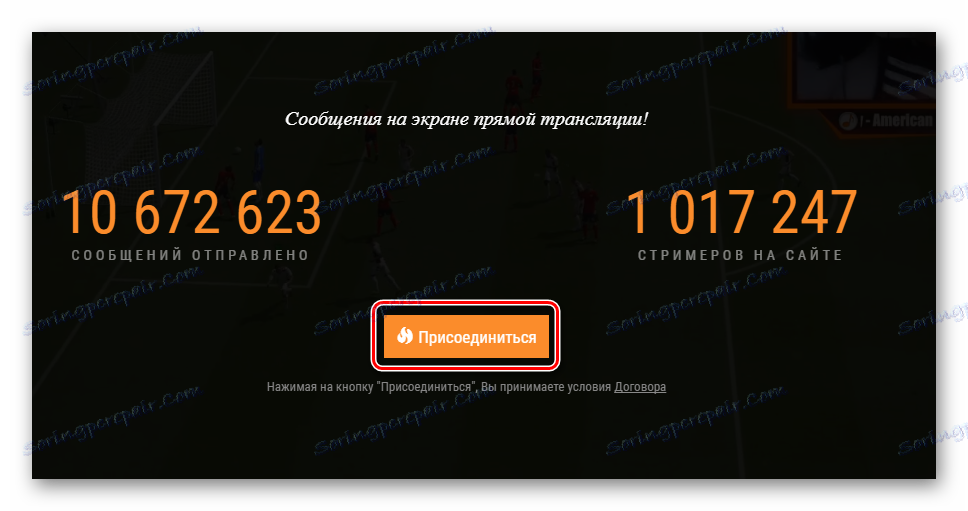
Oficiálna webová stránka spoločnosti DonationAlerts
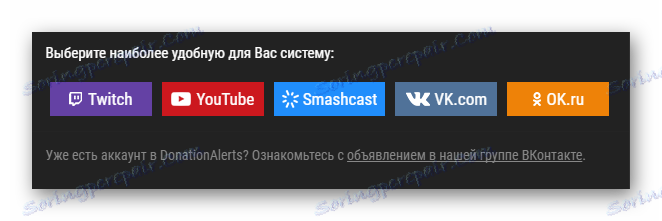
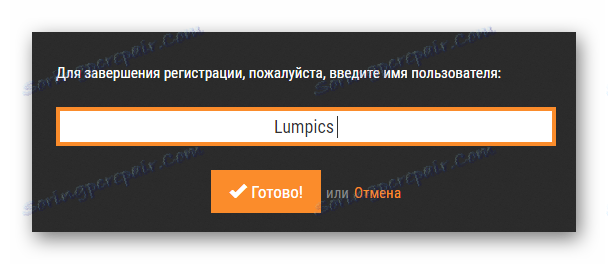
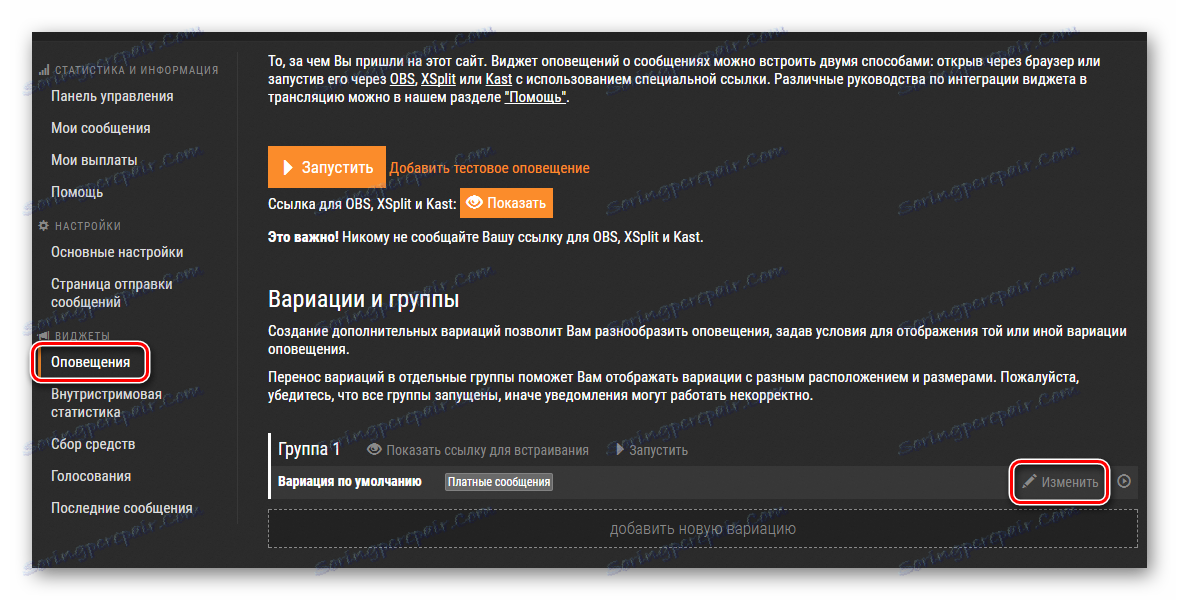
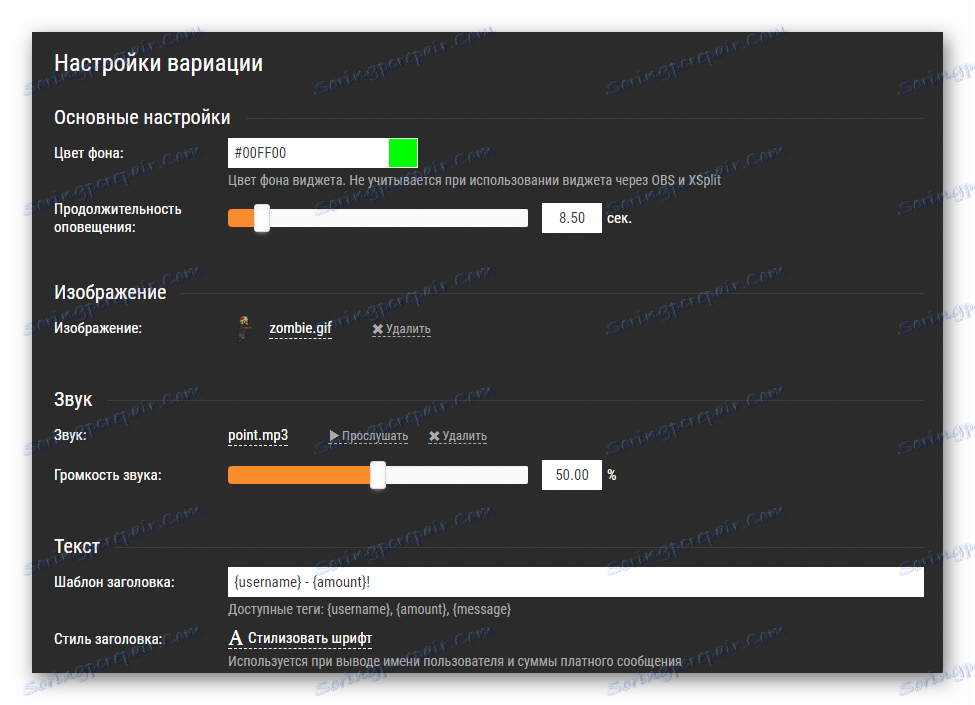
Po nastavení upozornení sa musíte uistiť, že sú zobrazené vo vašom streame, takže sa musíte vrátiť do programu OBS.
Krok 3: Pridanie prehliadača do OBS
Musíte nakonfigurovať program pre streamovanie. Ak chcete, aby sa dary zobrazovali na obrazovke počas vysielania, potrebujete:
- Spustite OBS Studio a v ponuke "Zdroje" kliknite na znamienko plus , pridajte "BrowserSource" .
- Vyberte jej a kliknite na tlačidlo OK .
- V sekcii adresy URL je potrebné pridať odkaz z aplikácie DonationAlerts.
- Ak chcete získať tento odkaz, musíte navštíviť webovú lokalitu v tej istej sekcii "Upozornenia", kde nastavíte darovanie, a kliknite na odkaz "Zobraziť " vedľa odkazu "OBS Link" .
- Skopírujte odkaz a vložte ho do adresy URL v programe.
- Teraz kliknite na položku BrowserSource (bude to mať iný názov, ak ste ho zmenili pri vytvorení) v zdrojoch a vyberte možnosť "Convert" . Tu môžete zmeniť miesto oznámenia o darovaní na obrazovke.
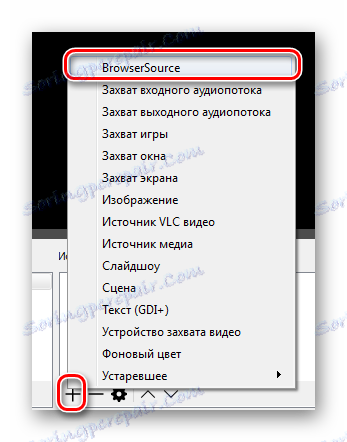
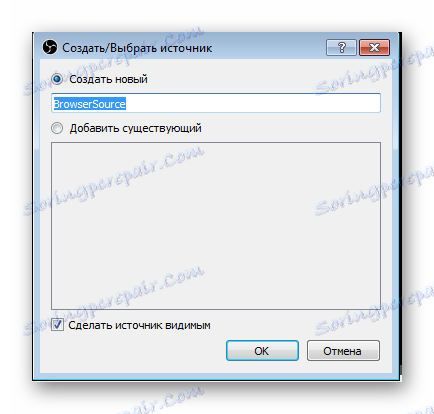
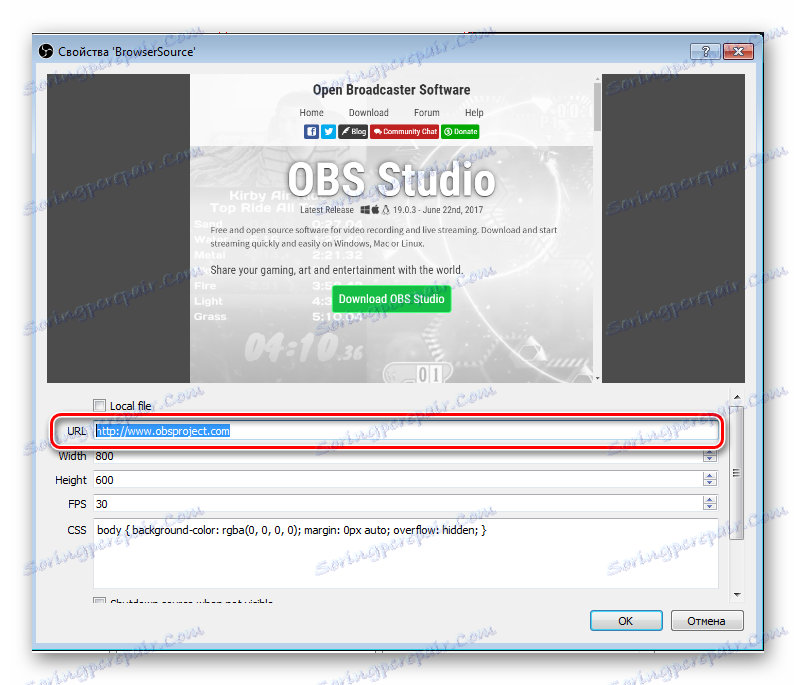
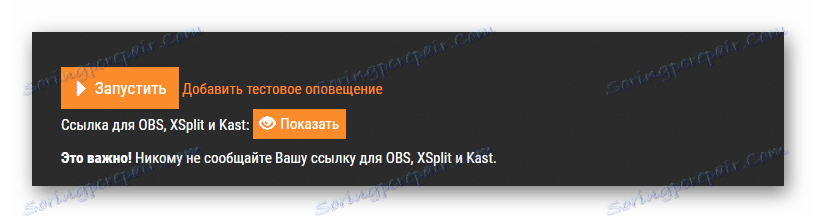
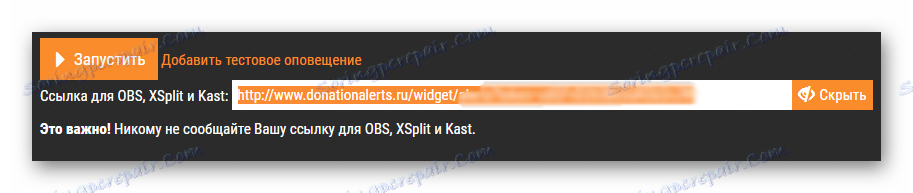
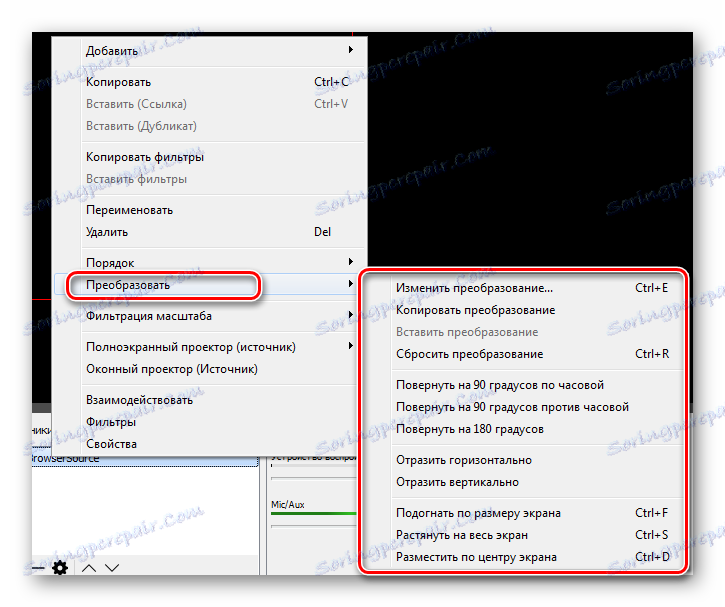
Krok 4: Kontrola a konečné nastavenie
Teraz môžete prijímať darcov, ale vaši diváci potrebujú vedieť, kam posielať peniaze, a prednostne za akým účelom. Ak to urobíme, vykonáme test a pridáme fundraising:
- Prihláste sa do svojho účtu DonationAlert a prejdite na kartu "Fundraising" v menu vľavo.
- Zadajte všetky potrebné údaje a kliknite na tlačidlo "Uložiť" a potom kliknite na odkaz "Zobraziť odkaz na vloženie" a vytvorte nový zdroj prehliadača, ale namiesto prepojenia na darovanie do poľa adresy URL vložte skopírované prepojenie so získavaním finančných prostriedkov.
- Teraz je potrebné otestovať prácu oznámení o darovaní. Ak to chcete urobiť, prejdite na stránku "Upozornenia" na stránke a kliknite na "Pridať upozornenie o testovaní" . Ak ste urobili všetko správne, potom v programe budete môcť sledovať, ako Donat prišiel k vám. Vaši diváci to uvidia na svojich obrazovkách.
- Teraz môžete vložiť odkaz do svojho profilu, aby ste mohli posielať príspevky, napríklad v popise vášho streamu. Odkaz môžete nájsť na stránke, na ktorej bola správa odoslaná.
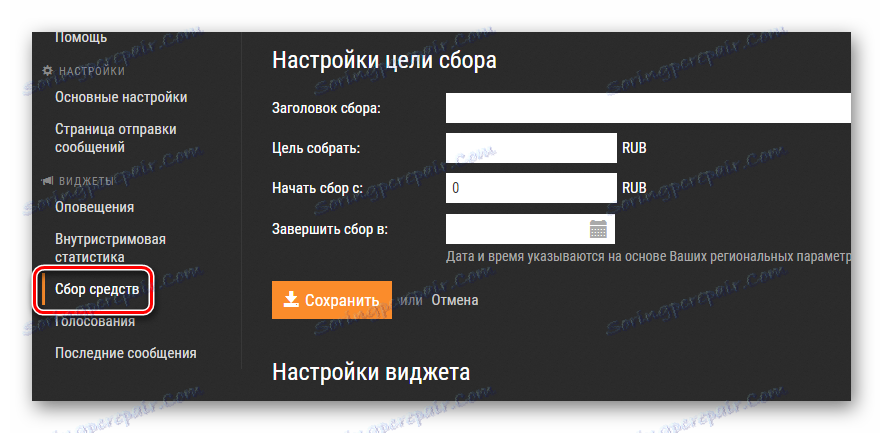
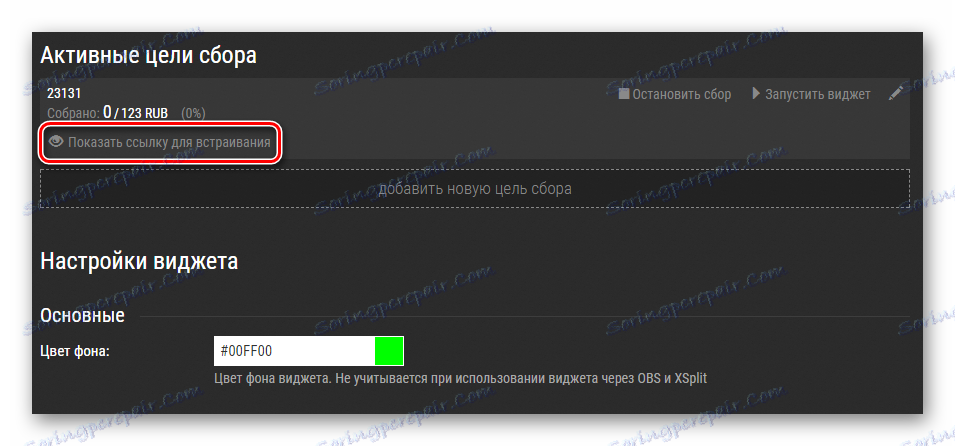
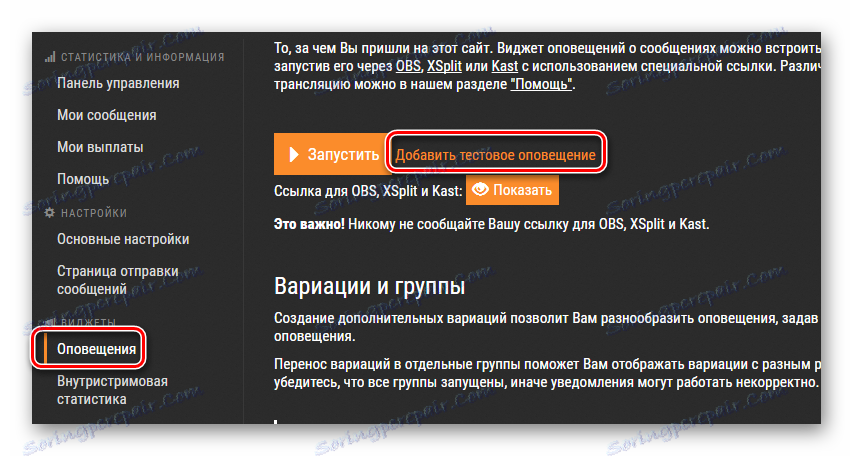
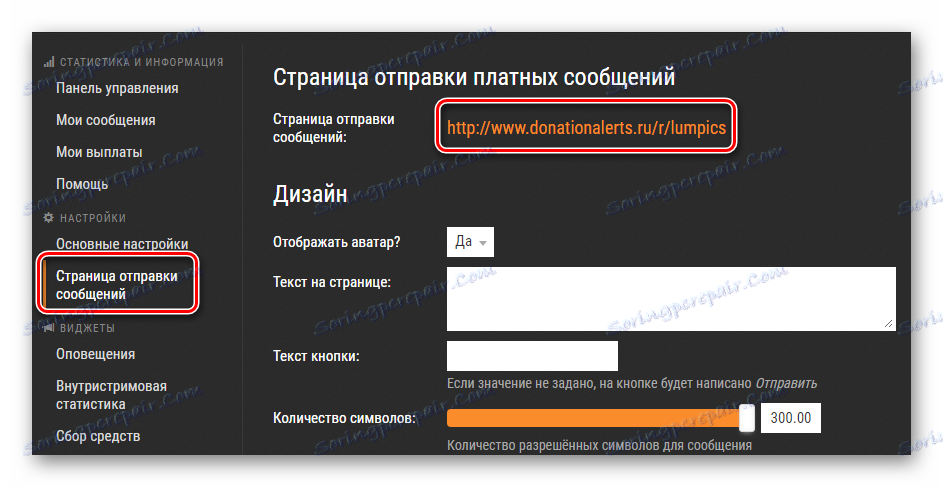
Teraz môžete postupovať podľa ďalších krokov, ako prispôsobiť svoj stream, a vy a vaši diváci budú o každom darovaní danému kanálu upozornení.